删掉的ppt怎么恢复?在工作或学习中,我们经常会使用到PPT来展示和分享信息。然而,有时我们不小心删除了一些重要的PPT文件,这给我们带来了很多困扰。那么,删掉的PPT文件究竟该如何恢复呢?
一、通过回收站找回
我们可以尝试从回收站中找回被删除的PPT文件。当我们删除文件时,它们会被移动到回收站,我们可以在回收站中找到并还原它们。但是,请注意,如果我们在回收站中清空了垃圾桶,那么被删除的PPT文件将不再存在于回收站中,我们需要尝试其他方法来恢复它们。
二、使用专业的数据恢复软件
删掉的ppt怎么恢复?我们可以使用一些专业的数据恢复软件来寻找删掉的PPT文件。这些软件可以扫描我们的计算机或存储设备,寻找被删除但尚未被覆盖的文件,并尝试恢复它们。这里推荐易我数据恢复(EaseUS Data Recovery Wizard)——作为一款专业的数据恢复软件,可以支持恢复的文件类型多,支持恢复的功能也多,比如支持恢复回收站文件,u盘数据,存储卡数据,移动硬盘数据,电脑等多种设备上的数据。恢复的类型有:图片,文档(Word,TXT,Excel等),视频,音频等数据。不仅能用于恢复删除文档及格式化恢复,还适用其他许多数据丢失场景,如:人为操作失误、电源故障、系统崩溃、重新安装或者升级系统、软件崩溃或其他未知原因。
步骤1. 运行易我数据恢复软件(EaseUS Data Recovery Wizard),选择ppt文件原始保存的磁盘分区进行「扫描」,如果需要恢复外置盘丢失或删除的ppt文件,请提前将外置盘成功与计算机连接。
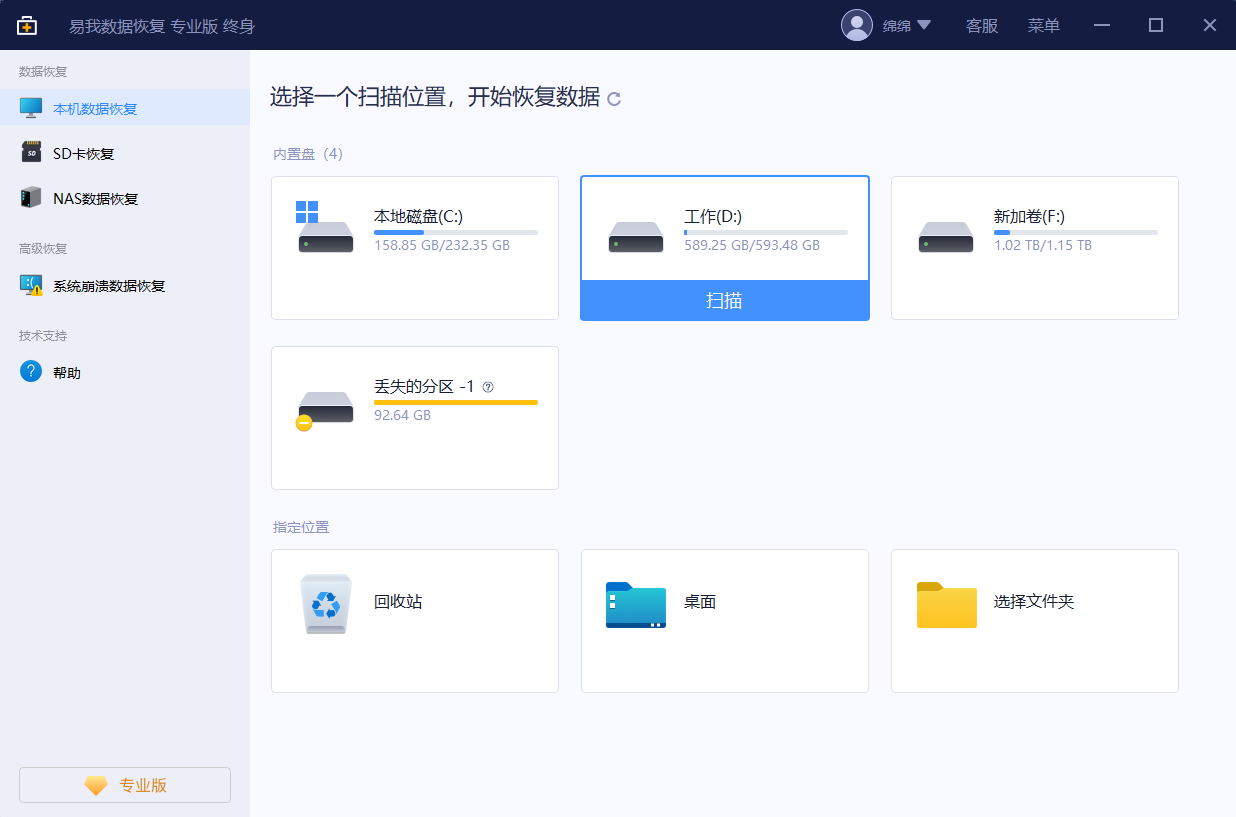
步骤2. 软件在扫描过程中,会逐一将分区中丢失、删除和现有的数据显示在右侧扫描列表中,您可以随时双击或右键单击ppt文件进行预览,通常ppt文件会被罗列在「提取到标签」的选项列表下,您可以优先查看此列表下的内容,以便更高效率恢复丢失或删除的ppt文件。

步骤3. 从列表中勾选需要恢复的ppt文件,点击右下角「恢复」按钮,等待片刻即可成功恢复丢失或删除的ppt文件。注意:切记不要将恢复出来的ppt文件保存到源盘,避免原始数据被覆盖,增加数据恢复难度,请务必保存到其它安全盘或外置盘。

三、云存储服务
此外,如果我们使用的是云存储服务,如Google Drive、OneDrive等,我们还可以尝试在云端寻找删掉的PPT文件。这些云存储服务通常有一个“回收站”功能,我们可以在其中找到已经删除但尚未永久删除的文件。我们可以登录到相应的云存储服务账户,然后查找并恢复我们需要的PPT文件。
总结
删掉的ppt怎么恢复?当我们不小心删掉了重要的PPT文件时,不要慌张,我们可以尝试从回收站、使用数据恢复软件、在云端寻找来恢复这些文件。重要的是,我们在使用电脑时要时刻注意文件的备份和保护,避免意外删除造成的困扰和损失。
常见问题
1. ppt文档恢复任务窗格在哪里?
打开ppt文件菜单,进入选项界面,点开视图选项栏,找到勾选任务窗格即可。
2. 文档乱码如何恢复?
打开文档,选择“文件”-“另存为”-“其他格式”-“文档内容”,选择“Unicode(UTF-8)”点击保存即可;如果是下载的文件出现乱码,可能是下载时出现了错误,建议重新下载文件。
3. Word文档为什么不能复制?
Word程序出现故障、剪贴板已满、Word文件受到保护或只读,就会导致Word文档不能复制。此外,如果计算机内存不足,可能会导致Word程序无法正常工作,包括无法复制粘贴。
4. 为什么下载不了文档?
有可能是浏览器的安全级别设置过高,禁止对一些文件或者软件进行下载。此外,磁盘过满,无多余存储空间、电脑中病毒、路由器设置了禁用或限制等情况,都会导致文档无法下载。
分享到 - 微信
分享到 - QQ
手机QQ扫描二维码
点击右上角 ··· 按钮
分享到QQ好友或QQ空间




